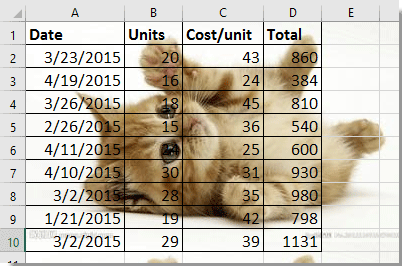Hvordan indsættes baggrundsbillede bag celler i Excel?
Antag, at du har et ark med nogle data, for at få et levende og interessant udseende, vil du indsætte en farverig baggrund bag cellerne som vist nedenfor, kender du tricks til at håndtere dette job i Excel?
Indsæt baggrund bag celler med baggrundsfunktion
Der er en baggrundsfunktion, der kan indsætte et billede bag celler i det aktive regneark.
1. klik Sidelayout > Baggrund. Se skærmbillede:
2. Derefter a Indsæt billeder dialog vises, og klik på Gennemse knappen ved siden af Fra en fil, vælg derefter et billede, du vil indstille som baggrund fra en mappe i Ark baggrund dialog. Se skærmbillede:

3. klik indsatte. Og baggrundsbilledet er indsat bag celler.
Tip: Klik på for at slette baggrunden Sidelayout > Slet baggrund.
Indsæt baggrund bag celler med Kutools til Excel
Faktisk, hvis du har Kutools til Excel, kan du indsætte et billede som vandmærke, som også er placeret bag dataceller.
| Kutools til Excel, med mere end 300 praktiske funktioner, der gør dine job lettere. | ||
Efter installation Kutools til Excel, gør venligst som nedenfor:(Gratis download Kutools til Excel nu!)
1. klik Kutools > indsatte > Indsæt vandmærke. Se skærmbillede:
2. i Indsæt vandmærke dialog, kan du vælge indsæt billede vandmærke fra mappe eller tekst vandmærke med formatering, se skærmbillede:

3. klik Indløs or Ok, så er baggrundsbilledet indsat.
Tip: Som standard, når du indsætter billedvandmærke i Indsæt vandmærke dialogboksen Erosion indstilling er markeret som standard, hvis du ikke markerer Erosion valgmulighed, vises vandmærket som nedenfor:
Klik på for at fjerne vandmærket Kutools > Slette > Slet vandmærke. Se skærmbillede:
Indsæt baggrund bag celleindhold
| Kutools til Excel: 300 + funktioner, du skal have i Excel, 30-dages gratis prøveperiode herfra |
Indsæt billeder baseret på givne navne i Excel-celle
|
| Her er en liste over billednavne, nu vil du indsætte billeder i en rækkefølge baseret på de givne navne, undtagen at indsætte billeder en efter en, du kan prøve Kutools til Excel 's Match importbilleder værktøj, som hurtigt kan slå op på billeder fra en mappe baseret på de givne billednavne og derefter indsætte navne på billedmatch. Klik for fuld 30 dages gratis prøveperiode! |
 |
| Kutools til Excel: med mere end 300 praktiske Excel-tilføjelsesprogrammer, gratis at prøve uden begrænsning på 30 dage. |
Bedste kontorproduktivitetsværktøjer
Overlad dine Excel-færdigheder med Kutools til Excel, og oplev effektivitet som aldrig før. Kutools til Excel tilbyder over 300 avancerede funktioner for at øge produktiviteten og spare tid. Klik her for at få den funktion, du har mest brug for...

Fanen Office bringer en grænseflade til et kontor med Office, og gør dit arbejde meget lettere
- Aktiver redigering og læsning af faner i Word, Excel, PowerPoint, Publisher, Access, Visio og Project.
- Åbn og opret flere dokumenter i nye faner i det samme vindue snarere end i nye vinduer.
- Øger din produktivitet med 50 % og reducerer hundredvis af museklik for dig hver dag!